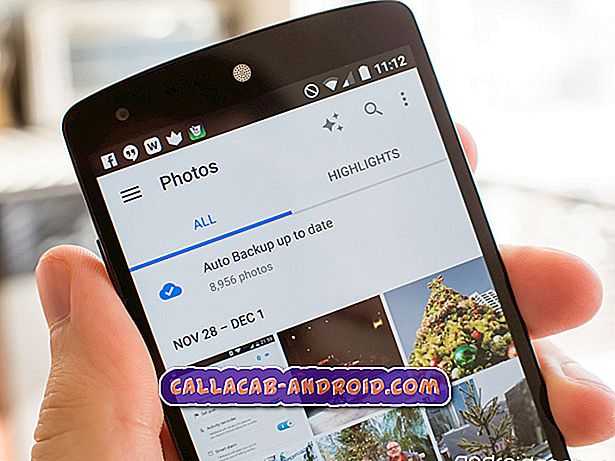Wie man die Netflix-App repariert, die nicht richtig geladen wird, stürzt beim Apple iPhone XS Max immer wieder ab [Fehlerbehebung]
Einer der beliebtesten Video-Streaming-Dienste für Android- und iOS-Geräte, Computer und andere Smart-TVs. Sie benötigen lediglich ein aktives Netflix-Konto und eine starke Internetverbindung, damit Sie Ihre Lieblingsfilme und Fernsehsendungen virtuell auf Ihrem Gerät ansehen können. Ebenso wie andere Dienste kann Netflix aufgrund verschiedener Faktoren, einschließlich Internetverbindungsfehlern und Ausfallzeiten des Netflix-Servers, manchmal zu Problemen und Fehlern führen.
Um Ihnen bei jedem Auftreten von Problemen mit Netflix auf Ihrem neuen iPhone XS Max-Mobilteil einige Eingaben zu geben, habe ich einige hilfreiche Problemumgehungen beschrieben, die Sie ausprobieren können. Wenn Sie Hilfe benötigen, um Netflix zu reparieren, das nicht ordnungsgemäß funktioniert oder bei Ihrem iPhone XS Max ständig abstürzt, können Sie sich auf diese Anleitung beziehen. Diese Problemumgehungen können auch beim Umgang mit einem Netflix-Fehler angewendet werden, der besagt: „Es besteht ein Problem mit der Verbindung zu Netflix. Bitte versuchen Sie es später erneut (1011). "
Wenn Sie nach einer Lösung für ein anderes Problem suchen, besuchen Sie unsere Seite mit den Problemlösungen. Wir haben bereits einige der häufigsten Probleme mit diesem Telefon gelöst. Durchsuchen Sie die Seite, um ähnliche Probleme zu finden und verwenden Sie die von uns vorgeschlagenen Lösungen. Wenn sie nicht für Sie arbeiten oder Sie immer noch unsere Hilfe benötigen, können Sie uns jederzeit über unseren Fragebogen zu iPhone-Problemen kontaktieren.
Fehlerbehebung beim iPhone XS Max mit Netflix, das nicht ordnungsgemäß geladen wird
Überprüfen Sie vor der Fehlerbehebung Ihre Internetverbindung und stellen Sie sicher, dass Sie einen schnellen und stabilen Internetzugang haben. Andernfalls müssen Sie sich zunächst mit Problemen der Netzwerkkonnektivität befassen, damit Netflix ordnungsgemäß funktioniert. Wenn das Internet in Ordnung ist, Netflix jedoch immer noch nicht geladen wird oder ständig auf Ihrem iPhone XS Max abstürzt, versuchen Sie, eine der folgenden Problemumgehungen anzuwenden, um Softwareprobleme auszuschließen.
Vergessen Sie nicht, die App nach jeder Methode zu testen, um festzustellen, ob das Problem behoben ist oder nicht.
Erste Lösung: Überprüfen Sie Datum und Uhrzeit Ihres Telefons.
Netflix-Videos werden möglicherweise nicht abgespielt, wenn das Datum und die Uhrzeit Ihres Telefons nicht korrekt sind oder sich vom tatsächlichen Datum und der aktuellen Uhrzeit Ihres aktuellen Standorts oder Ihrer aktuellen Zeitzone unterscheiden. Um sicherzustellen, dass dies nicht das Problem ist, überprüfen und verwalten Sie die Datums- und Uhrzeiteinstellungen auf Ihrem iPhone XS Max mit den folgenden Schritten:
- Tippen Sie auf dem Startbildschirm auf Einstellungen .
- Wählen Sie Allgemein .
- Tippen Sie auf Datum und Uhrzeit .
- Schalten Sie die Schaltfläche Automatisch einstellen ein, um sie zu aktivieren. Das Telefon fordert Sie auf, automatische Datums- und Uhrzeiteinstellungen basierend auf Ihrer aktuellen Zeitzone zu verwenden.
Wenn Datum und Uhrzeit bereits auf automatisch eingestellt sind, aber falsch sind, passen Sie sie manuell an, indem Sie entweder auf das Datums- oder Uhrzeitfeld tippen und dann das korrekte Datum und die richtige Uhrzeit eingeben.
Zweite Lösung: Schließen Sie Netflix und andere Hintergrundanwendungen.
Die App wurde möglicherweise lange im Hintergrund ausgeführt und stürzte schließlich ab. In diesem Fall hilft das erzwungene Schließen der Netflix-App dabei, dass die Netflix-App wieder ordnungsgemäß funktioniert. Hier ist wie:
- Wischen Sie auf dem Startbildschirm mit dem Finger nach oben und pausieren Sie dann.
- Wischen Sie nach rechts oder links, um durch die App-Vorschau zu navigieren und nach Netflix zu suchen.
- Wischen Sie dann in der Netflix- Vorschau nach oben, um das Schließen der App zu erzwingen. Machen Sie dasselbe mit dem Rest der App-Vorschau.
Nachdem Sie Netflix und Hintergrund-Apps dazu gezwungen haben, Ihr iPhone XS Max zu schließen, neu zu starten oder einen Soft-Reset durchzuführen, um den Cache zu löschen und iOS zu aktualisieren. Hier ist wie:
- Halten Sie die Side / Power-Taste und eine der Volume-Tasten gleichzeitig einige Sekunden lang gedrückt .
- Lassen Sie die Tasten los, wenn der Befehl Slide to Power Off angezeigt wird.
- Ziehen Sie den Schieberegler für das Ausschalten nach rechts.
- Halten Sie nach 30 Sekunden die Ein- / Aus-Taste erneut gedrückt, bis das Telefon neu startet.
Lassen Sie Ihr Gerät den Neustart abschließen und laden Sie Netflix anschließend erneut, um festzustellen, ob es bereits ordnungsgemäß funktioniert.
Dritte Lösung: Update Netflix App.
Die Installation des neuesten Updates für die Netflix-App kann auch als mögliche Lösung angesehen werden, wenn zufällige Fehler die App destabilisieren. Gehen Sie folgendermaßen vor, um die Netflix-App auf Ihrem iPhone XS Max manuell zu suchen und zu aktualisieren:
- Tippen Sie auf dem Startbildschirm auf App Store .
- Scrollen Sie nach unten und tippen Sie anschließend auf die Registerkarte Updates, um die Liste der Apps mit ausstehenden Updates anzuzeigen.
- Tippen Sie auf die Schaltfläche Update neben der Netflix-App. Dadurch wird das anstehende Update für Netflix installiert.
- Wenn mehrere App-Aktualisierungen verfügbar sind, tippen Sie oben rechts auf die Schaltfläche Alle aktualisieren, um alle Apps gleichzeitig zu aktualisieren.
Warten Sie, bis alle Apps vollständig aktualisiert wurden. Starten Sie dann Ihr iPhone neu, um die neuen App-Änderungen zu übernehmen und den Telefonspeicher zu aktualisieren.
Vierte Lösung: Netflix-App zurücksetzen.
Das Zurücksetzen der App kann auch erforderlich sein, wenn zuvor heruntergeladene Dateien oder Videos schuld sind. Dadurch werden alle Titel entfernt, die Sie über die Netflix-App heruntergeladen haben. Es setzt außerdem das Netflix-Konto zurück, das Ihr Gerät eingerichtet hat, und löscht den Cache sowie alle anderen relevanten Daten in der Anwendung.
- Tippen Sie auf der Startseite auf Einstellungen .
- Wählen Sie Netflix .
- Stellen Sie die Reset- Taste auf ON .
- Kehren Sie zum Startbildschirm zurück.
Starten Sie die Netflix- App erneut über den Startbildschirm, melden Sie sich bei Ihrem Netflix-Konto an und überprüfen Sie mit Netflix, ob das Problem behoben ist.
Fünfte Lösung: Installieren Sie Netflix erneut auf Ihrem iPhone XS Max.
Um sicherzustellen, dass das Problem nicht auf eine beschädigte Netflix-App auf Ihrem iPhone zurückzuführen ist, können Sie Netflix erneut installieren oder auslagern. Durch das erneute Installieren der App können Sie auch alle zwischengespeicherten Dateien und temporären App-Daten löschen, einschließlich fehlerhafter Dateien, durch die die App beschädigt wird. Bevor Sie die App erneut installieren, müssen Sie sie zuerst löschen. Hier ist wie:
- Tippen Sie auf dem Startbildschirm auf ein App-Symbol und halten Sie es gedrückt, bis die Symbole zu wackeln beginnen.
- Tippen Sie auf dem Facebook- App-Symbol auf das X.
- Lesen Sie die Warnmeldung und wählen Sie Löschen, um das Löschen der App zu bestätigen.
- Starten Sie Ihr iPhone XS Max (Soft Reset) neu, nachdem Sie die Netflix-App gelöscht haben .
- Dann öffne den App Store .
- Suchen Sie in den App Store-Suchergebnissen nach der Netflix-App und wählen Sie sie aus.
- Tippen Sie auf das Cloud- Symbol oder auf die Schaltfläche Abrufen, um die App auf Ihrem iPhone herunterzuladen und erneut zu installieren.
Warten Sie, bis die App vollständig installiert ist, und starten Sie Ihr iPhone XS Max neu. Starten Sie Netflix, melden Sie sich bei Ihrem Netflix-Konto an und versuchen Sie es erneut.
Führen Sie die folgenden Schritte aus, um die Netflix-App auf Ihr iPhone XS Max zu laden:
- Tippen Sie auf dem Startbildschirm auf Einstellungen .
- Wählen Sie Allgemein .
- Tippen Sie auf iPhone-Speicher.
- Scrollen Sie nach unten und suchen Sie nach Netflix und tippen Sie darauf.
- Wählen Sie die Option zum Abladen der App . Dadurch wird die App gelöscht, die Dokumente und Daten bleiben jedoch erhalten.
- Wenn die App ausgelagert ist, tippen Sie auf die Option zum erneuten Installieren der App.
Sie müssen sich erneut mit Ihren Netflix-Anmeldeinformationen bei Netflix anmelden. Sehen Sie, ob das Problem dadurch behoben wird.
Andere Optionen
- Trennen Sie die Verbindung zu Ihrem WLAN-Netzwerk und stellen Sie die Verbindung wieder her. Sollte dies ein Netzwerkproblem auf Ihrem iPhone XS Max sein, wird dies wahrscheinlich durch das Trennen der Verbindung zum Wi-Fi-Netzwerk und das erneute Verbinden behoben. Es gibt viele Möglichkeiten, dies zu tun. Sie können Wi-Fi aus- und wieder einschalten, den Flugzeugmodus ein- und ausschalten oder Ihr Wi-Fi-Netzwerk vergessen und dann die Verbindung wieder herstellen. Wenn Sie ein anderes Wi-Fi-Netzwerk eingerichtet haben, können Sie zu einem anderen Netzwerk wechseln und es verwenden, um zu sehen, ob das Problem dadurch gelöst wird.
- Deaktivieren oder Verwalten von iPhone-Einschränkungen . Das Entfernen von Einschränkungen von Ihrem iPhone XS Max kann auch unter anderen möglichen Lösungen betrachtet werden. Wie andere Apps kann Netflix möglicherweise auch keine bestimmten Vorgänge ausführen, wenn dies vom Telefon nicht zugelassen wird. Um die Einschränkungen für die Netflix-App zu überprüfen und zu deaktivieren, rufen Sie das Menü Einstellungen -> Bildschirmzeit auf . Tippen Sie dann auf Inhalt und Datenschutzbeschränkungen . Geben Sie Ihr Bildschirmzeitkennwort ein, wenn Sie gefragt werden, ob Sie fortfahren möchten. Schalten Sie dann den Schalter um, um die Inhalts- und Datenschutzbeschränkungen zu deaktivieren .
Wenn dies alles nicht in der Lage ist, das Problem zu beheben, und Netflix auf Ihrem iPhone XS Max immer noch nicht funktioniert oder ständig abstürzt, wenden Sie sich an den Netflix-Support, um das Problem für weitere Unterstützung und Empfehlungen zu melden. Stellen Sie sicher, dass Ihr Netflix-Konto frei von Problemen ist und Sie das richtige Netflix-Abonnement erhalten.